调制甜美色彩美女照片的Photoshop教程
软件云 人气:0本教程介绍甜美色彩美女照片的制作方法。同样是在ab模式下操作,不过作者用到的是曲线及应用图像等操作来实现甜美色彩的制作。制作的方法同样非常简单。原图

最终效果

一、打开素材图片,选择菜单:图像 > 模式 > Lab模式。创建曲线调整图层,分别对a,b,明度通道进行调整参数设置如下图。


二、创建色阶调整图层,选择明度通道,调节黑场滑块,增强照片的暗调。
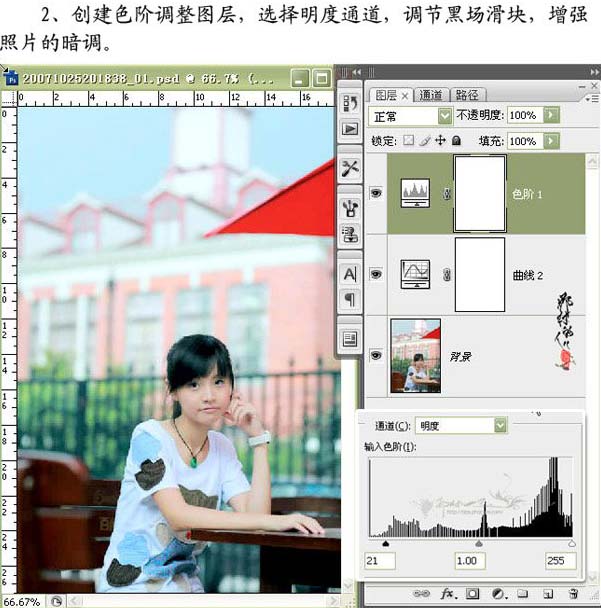
三、新建一个图层按Ctrl + Alt + Shift + E盖印图层,选择菜单:图像 > 应用图像,参数设置如下图。
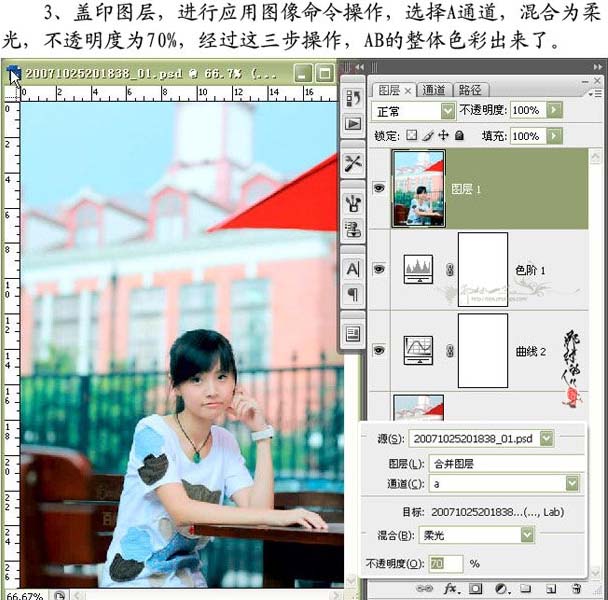
四、选择菜单:图像 > 模式 > RGB模式,再把人物磨下皮,完成最终效果。
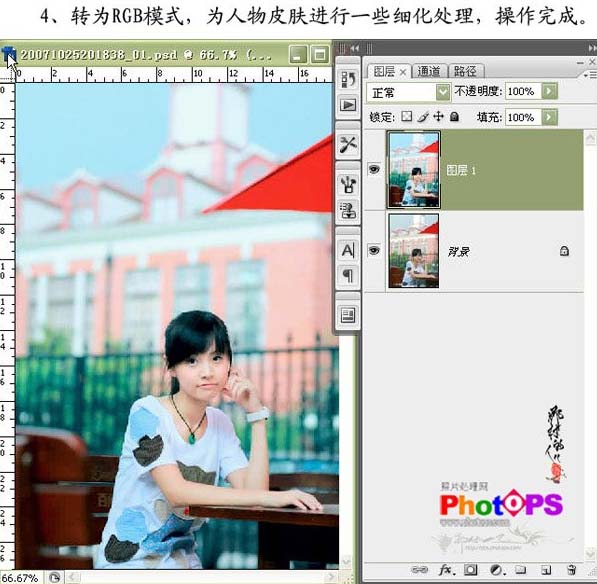
甜美色彩美女照片调制完成的效果图:

加载全部内容